
نظام التشغيل ويندوز 10، وكذلك في أي برنامج آخر، ومتطلبات النظام الخاصة بها. لذلك، قبل الشروع في تنفيذ التوصيات الواردة أدناه، تأكد من أن جهاز الكمبيوتر المحمول مباريات لهم.

الأسلوب 1: تغيير أولوية العملية
واحد من الأسباب التي أدت إلى العمل البطيء للكمبيوتر محمول يعمل بنظام التشغيل Windows 10 قد تكون عملية يستخدم موارد أكثر من اللازم. في مثل هذه الحالات، فإن الأمر يستحق المحاولة لطرح إشكالية الأولوية لعملية مشكلة، وبالتالي الحد من ذلك "شهية". لهذا تحتاج إلى القيام بما يلي:- فتح إدارة المهام في أي وسيلة مريحة. على سبيل المثال، انقر على "شريط المهام" بالنقر بزر الماوس الأيمن فوق وحدد نفس الخط من القائمة المنبثقة.
يرجى ملاحظة أن هناك العمليات التي تتطلب الكثير من الموارد. إذا فعلت بعد الإجراءات البرنامج التي تتعلق بها عملية ستعمل أخطاء أسوأ أو مع - إعادة جميع التغييرات التي أدخلت ومحاولة طريقة أخرى لتسريع الكمبيوتر المحمول.
الطريقة 2: التطبيقات الخلفية تعطيل
افتراضيا، في نظام التشغيل Windows 10، وعدد كبير من البرامج تعمل في الخلفية. وهذا يعني أنها تستهلك موارد الكمبيوتر المحمول، حتى يتم مغلقة. إذا كمية كبيرة تتراكم مثل هذه البرامج، ثم احتمال تباطؤ الجهاز. في هذه الحالة، يجدر حظر كل أو بعض البرامج للعمل في الخلفية.
- انقر على لوحة المفاتيح في وقت واحد مجموعة من "ويندوز + I" مفاتيح. وهذه الإجراءات تسمح لك لبدء "معلمات".
- في النافذة التي تفتح، انقر على زر الماوس الأيسر لقسم "الخصوصية".
- سوف تظهر نافذة مع الأبواب الفرعية وإعدادات مختلفة. مهمتك هي ان انزل الجزء الأيسر في أسفل والعثور على القسم الفرعي "التطبيقات الخلفية"، والتي يجب أن يتم اختياره من خلال نقرة واحدة LKM. ثم في الجزء الأيمن من النافذة سترى قائمة بجميع البرامج التي يسمح لهم بالعمل في الخلفية. يمكنك النقر على مفتاح أمام اسم البرنامج لتعطيل هذه الوظيفة. إذا كنت ترغب في تعطيل القدرة على العمل في الخلفية، على الاطلاق لجميع البرامج، ثم انقر على مفتاح العام في الجزء العلوي من النافذة.
- الآن إغلاق جميع النوافذ وإعادة تشغيل الكمبيوتر المحمول. بعد إعادة التشغيل، يجب أن النظام يعمل بشكل أسرع.
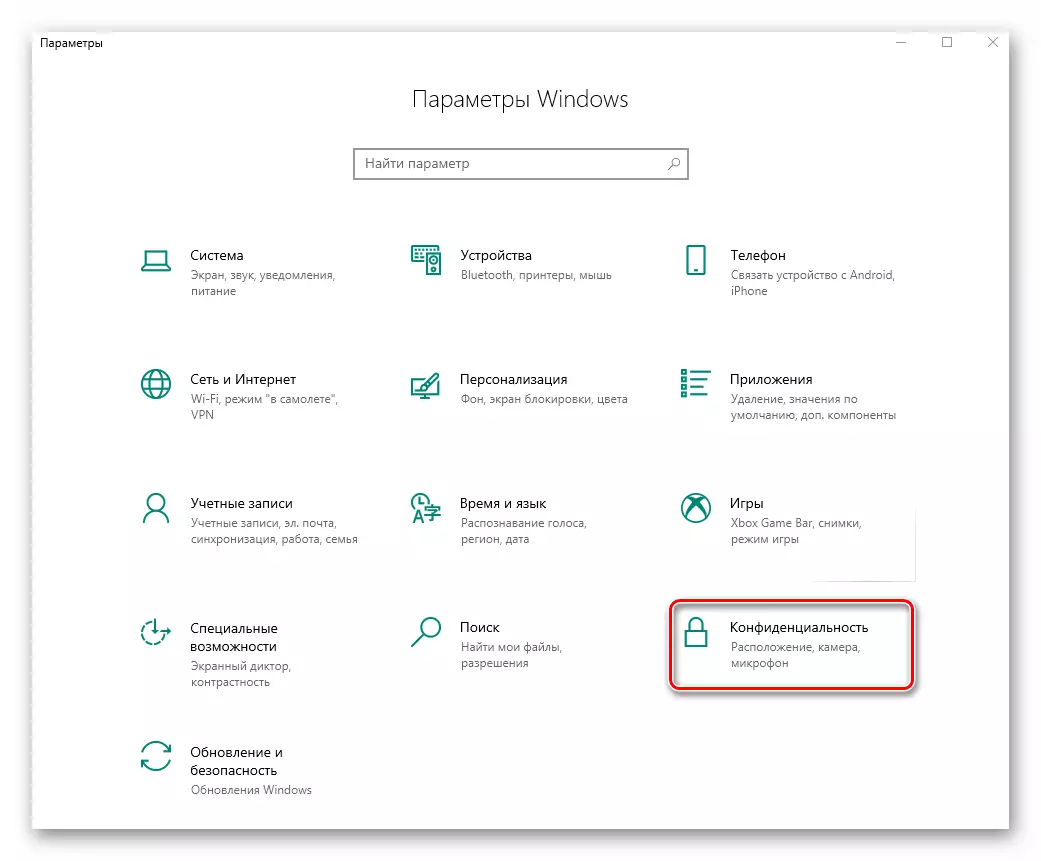

الطريقة 3: التحقق من مكونات درجات الحرارة
جميع مكونات الكمبيوتر المحمول لديها مواصفات التي، من بين غيرها من المعلومات، يشار إلى درجة الحرارة الحد أيضا. إذا كان يقترب هذه العلامة، يمكن للمحمول تبدأ ببطء. وعلاوة على ذلك، فإنه محفوف خلل جسدي. ولذلك، من المهم مراقبة درجة حرارة جميع المكونات. حول كيفية القيام بذلك الحق، كتبنا في دليل منفصل.
إقرأ المزيد: قياس درجة حرارة الكمبيوتر

في كثير من الأحيان درجة حرارة المكونات في العمل يزيد من حالة بسبب تراكم الغبار داخل. الكمبيوتر المحمول، وعلى النقيض من PC ثابتة، واضحة من الغبار وإلى حد ما أكثر تعقيدا. ومع ذلك، يمكن القيام بذلك من دون عواقب سلبية اذا كنت تتبع تعليماتنا.
اقرأ المزيد: تنظيف جهاز الكمبيوتر المكتبي أو المحمول الصحيح الغبار
طريقة 4: تحسين محركات الأقراص
القرص الصلب هو جزء لا يتجزأ من جميع أجهزة الكمبيوتر المحمولة وأجهزة الكمبيوتر الثابتة الذي يوجه النظام في معظم الأحيان. إذا شغل محرك الأقراص مع المعلومات أو لديه أخطاء، يمكن أن تبطئ عملية النظام بأكمله. وهناك حاجة الأمثل في مثل هذه الحالات. يمكنك قراءة دليل كامل حول هذا الموضوع بالرجوع أدناه.
اقرأ المزيد: كيف لتسريع عملية القرص الصلب

طريقة 5: تحديث برنامج التشغيل
أحد الأسباب لأجهزة الكمبيوتر المحمول العمل بطيء مع ويندوز 10 في كثير من الأحيان برامج تشغيل قديمة أو تالفة. إذا لاحظت أن سرعة جهازك قد انخفض، ونحن نوصي فحص السائقين للحصول على التحديثات. وفي وقت سابق، كتبنا حول سبل تنفيذ هذا الإجراء.
إقرأ المزيد: تحديث برنامج التشغيل على ويندوز 10

الطريقة 6: التحقق من وجود الفيروسات
الفيروسات الحديثة قادرة على ذلك بكثير، بما في ذلك لإبطاء الكمبيوتر المحمول. إذا كنت لا تساعد التوصيات المذكورة أعلاه، وهي ملزمة لبدء التحقق من نظام لوجود البرامج الضارة. يمكنك القيام بذلك بطرق مختلفة - بدءا من المدمج في "ويندوز ديفندر" وتنتهي مع برامج طرف ثالث. مزيد من المعلومات والنصائح التي سوف تجد في دليل الموضوعي.
إقرأ المزيد: طرق إزالة الفيروسات من جهاز كمبيوتر يعمل بنظام التشغيل Windows 10

